SolidWorks绘制涡状线扫描路径
1、选择一个基准面,单击“草图绘制”按钮。
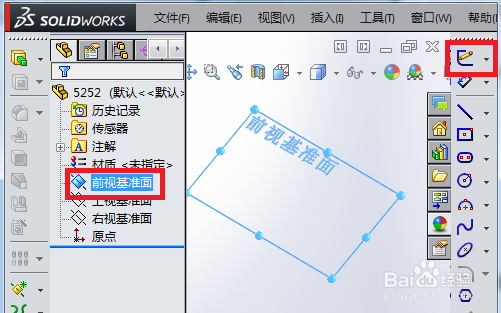
2、绘制一个圆后,单击“插入”→“曲线”→“螺旋线/涡状线”。

3、在“定义方式”下,选择“涡状线”,在“起始角度”下,最好设置特殊角度,以便后续选择现有特殊基准面,设置好其余参数后,单击“√”确认。
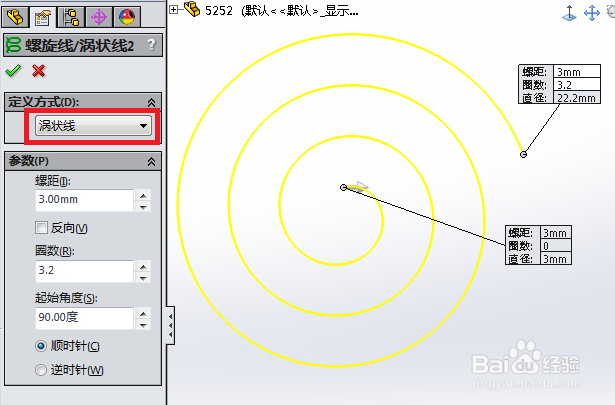
4、选择通过涡状线起始点的现有特殊基准面右视基准面,单击“草图绘制”按钮。

5、绘制如下图扫描轮廓,选择轮廓固定点以及靠近起始点的涡状线边线,建立“穿透”关系,最后退出草图。

6、同时选择涡状线及轮廓草图,单击“扫描”按钮。

7、扫描预览如下。
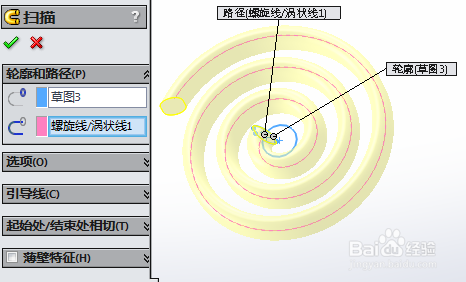
8、涡状线扫描完毕。

声明:本网站引用、摘录或转载内容仅供网站访问者交流或参考,不代表本站立场,如存在版权或非法内容,请联系站长删除,联系邮箱:site.kefu@qq.com。
阅读量:22
阅读量:105
阅读量:147
阅读量:76
阅读量:169